"मेरे ऐप्स याद रखें" एक आसान विंडोज 11 सुविधा है जो आपको किसी भी डिवाइस पर अपने ऐप्स तक त्वरित पहुंच प्राप्त करने की अनुमति देती है। यदि आप अपने ऐप्स और डेटा का बैकअप लेने का प्रयास कर रहे हैं, तो आप सही जगह पर आए हैं, लेकिन विकल्प उपलब्ध नहीं है। हम आपको दिखाएंगे कि आप इस त्वरित मार्गदर्शिका में इस समस्या को कैसे जल्दी से हल कर सकते हैं।
अगर विंडोज 11 पर "मेरे ऐप्स याद रखें" धूसर हो जाए तो क्या करें?
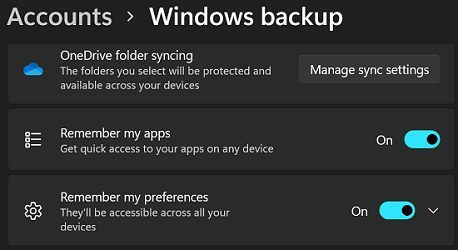
एक व्यवस्थापक खाते का उपयोग करें और अपडेट की जांच करें
सुनिश्चित करें कि आप अपने कंप्यूटर का बैकअप लेते समय एक व्यवस्थापक खाते का उपयोग कर रहे हैं। यदि आपके पास व्यवस्थापकीय विशेषाधिकार नहीं हैं, तो हो सकता है कि आप सभी बैकअप विकल्पों तक पहुँचने में सक्षम न हों। यदि आप पहले से ही एक व्यवस्थापक खाते का उपयोग कर रहे हैं, तो स्थानीय खाते पर स्विच करें और 30 सेकंड तक प्रतीक्षा करें। प्रेस Ctrl, Alt और मिटाना और चुनें उपयोगकर्ता बदलें. अपने मुख्य खाते पर वापस जाएं, और जांचें कि क्या आप "मेरे ऐप्स याद रखें" पर टॉगल कर सकते हैं।
अपने मुख्य खाते पर वापस जाएं, और जांचें कि क्या आप "मेरे ऐप्स याद रखें" पर टॉगल कर सकते हैं।
इसके अतिरिक्त, अपडेट की जांच करना सुनिश्चित करें। के लिए जाओ समायोजन, पर क्लिक करें
विंडोज सुधार, और हिट अद्यतन के लिए जाँच बटन। अपने कंप्यूटर को पुनरारंभ करें और जांचें कि क्या आपको कोई परिवर्तन दिखाई देता है।
अपने पीसी से वनड्राइव को अनलिंक करें
यदि आप OneDrive जैसे क्लाउड बैकअप समाधान का उपयोग कर रहे हैं, तो इसे अक्षम करें और जांचें कि क्या आप "मेरे ऐप्स याद रखें" सक्षम कर सकते हैं। यदि विकल्प अभी भी अनुपलब्ध है, तो अपने कंप्यूटर से OneDrive को अनलिंक करें। आपने अपने पीसी से OneDrive को अनलिंक करके अपनी फ़ाइलें या डेटा नहीं खोया है।
ऐसा करने के लिए, टास्कबार पर अपने OneDrive क्लाउड आइकन पर क्लिक करें और चुनें मदद& समायोजन. फिर, पर क्लिक करें खाता टैब, के लिए जाओ इस पीसी को अनलिंक करें, और क्लिक करें खाता अनलिंक करें.

DISM और SFC चलाएँ
अपनी सिस्टम फ़ाइलों को सुधारने का प्रयास करें और जांचें कि क्या यह समाधान आपके लिए समस्या का समाधान करता है। काम पूरा करने के लिए आप DISM और SFC का उपयोग कर सकते हैं।
- एक व्यवस्थापक के रूप में कमांड प्रॉम्प्ट लॉन्च करें
- नीचे दिए गए चार कमांड को एक-एक करके चलाएँ:
DISM /ऑनलाइन /क्लीनअप-इमेज /चेकहेल्थDISM /ऑनलाइन /क्लीनअप-इमेज /स्कैनहेल्थDISM /ऑनलाइन /क्लीनअप-इमेज /RestoreHealth-
एसएफसी / स्कैनो
- अपने कंप्यूटर को पुनरारंभ करें और परिणाम जांचें
निष्कर्ष
उस समस्या को ठीक करने के लिए एक व्यवस्थापक खाते का उपयोग करें जहां "मेरे ऐप्स याद रखें" विंडोज 11 पर धूसर हो गया है। इसके अतिरिक्त, अपने सिस्टम को नवीनतम संस्करण में अपडेट करें और अपने पीसी से OneDrive को अनलिंक करें। यदि समस्या बनी रहती है, तो दोषपूर्ण सिस्टम फ़ाइलों को सुधारने और अपने कंप्यूटर को पुनरारंभ करने के लिए DISM और SFC चलाएँ।
क्या आपने समस्या को हल करने का प्रबंधन किया? नीचे टिप्पणी करके हमें बताएं।